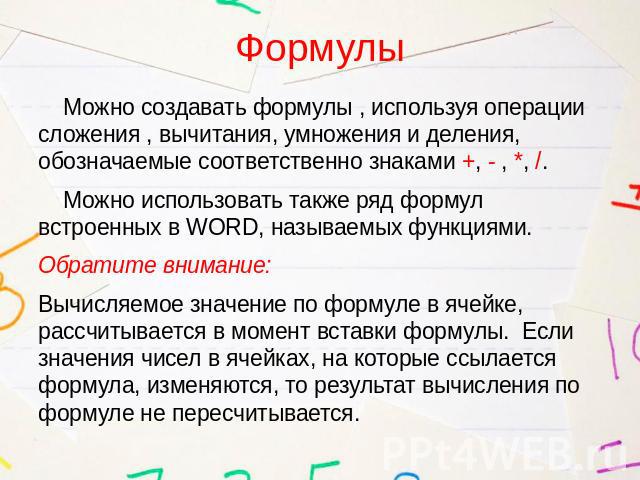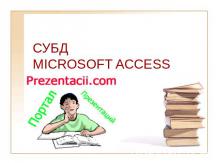Презентация на тему: Применение формул для вычисления в таблицах, созданных в Microsoft Word 2007

Применение формулдля вычисления в таблицах, созданных в Microsoft Word 2007Автор: Щелчкова Е.В., учитель информатики МБОУ гимназия № 42 г. Пензы

Одной из возможностей текстового процессора MS Word являются расчеты в таблицах.

В редакторе Microsoft Office Word принята система адресации ячеек, такая же, как и в Microsoft Office Excel – столбцы именуются буквами латинского алфавита, а строки – цифрами. Таким образом получаем следующую структуру таблицы:

Формулы Можно создавать формулы , используя операции сложения , вычитания, умножения и деления, обозначаемые соответственно знаками +, - , *, /. Можно использовать также ряд формул встроенных в WORD, называемых функциями.Обратите внимание: Вычисляемое значение по формуле в ячейке, рассчитывается в момент вставки формулы. Если значения чисел в ячейках, на которые ссылается формула, изменяются, то результат вычисления по формуле не пересчитывается.

Пример 1 Найти площадь комнат:

Чтобы вставить формулы для подсчета сумм:1 . Установить точку вставки в ячейку, в которую хотим ввести формулу2. В меню ВСТАВКА ФОРМУЛАМАКЕТ ФОРМУЛАавтоматически вводим формулу=SUM(АВОVЕ)


Пример 2 1 . Необходимо найди количество учащихся - «отличников» в 1 -3 классах 2. Необходимо найди количество учащихся - «ударников» в 1 -2 классах

Пример 3 1 Во второй колонке находим максимальное число «отличников» 2. В третьей колонке находим минимальное число ударников.

Пример 4 Для того, чтобы определить итоговую сумму по строке 1. Установить точку вставки в ячейку D22. В меню ВСТАВКА ФОРМУЛАМАКЕТ ФОРМУЛАавтоматически вводим формулу PRODUCT(B2:C2)3. В ячейке D3 вводим формулу PRODUCT(B3:C3)* Функция PRODUCT(B2:C2) вычисляет произведение двух смежных ячеек.